小白一键重装小白U盘PE使用教程
- 分类:视频教程 回答于: 2017年09月23日 11:51:36
【需求】
1、4G以上的U盘;
2、能够连接网络;
现在很多新手用户想用U盘来重装系统,但是U盘PE下的很多软件和功能不知道怎么用,这里来给大家介绍一下。
当然,我们首先要使用小白一键重装系统软件来制作一个U盘PE,然后进入都PE界面,菜单可以使用上下键来操作选择;
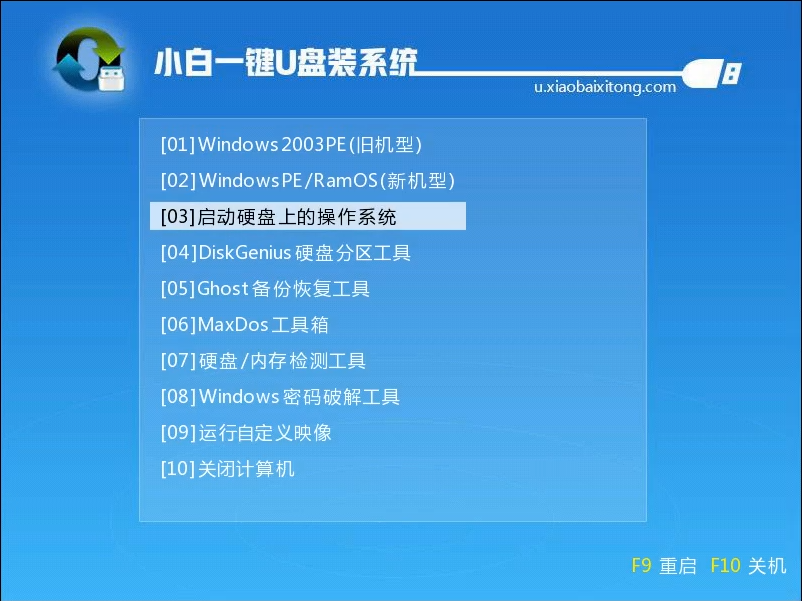
进入到PE系统桌面,小白系统PE有独有的远程控制软件,用于给不会操作的用户来申请官方客服进行远程帮助,方便小白用户的使用。
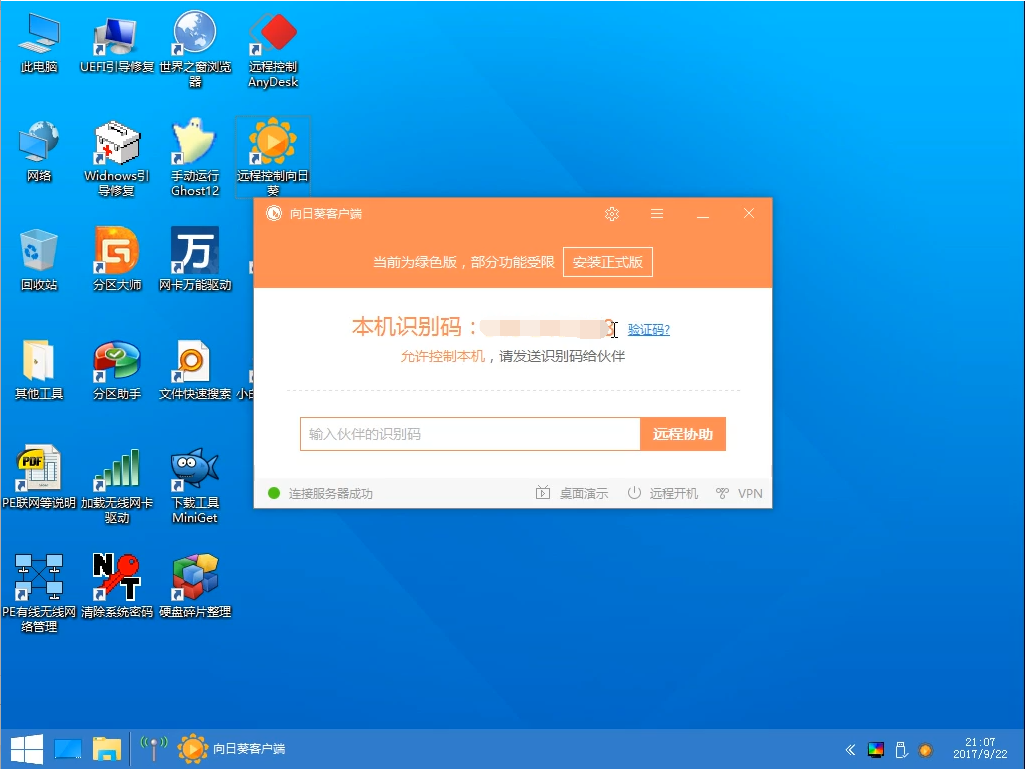
分区工具的使用,可以帮助用户对硬盘进行重新分区,可以根据自己的存储习惯来进行分区(重新分区会将硬盘格式化,操作前请备份好硬盘上的资料),有一些系统是GPT格式无法安装win7系统,可以通过分区工具来修改分区格式为MBR格式然后进行win7系统的安装。
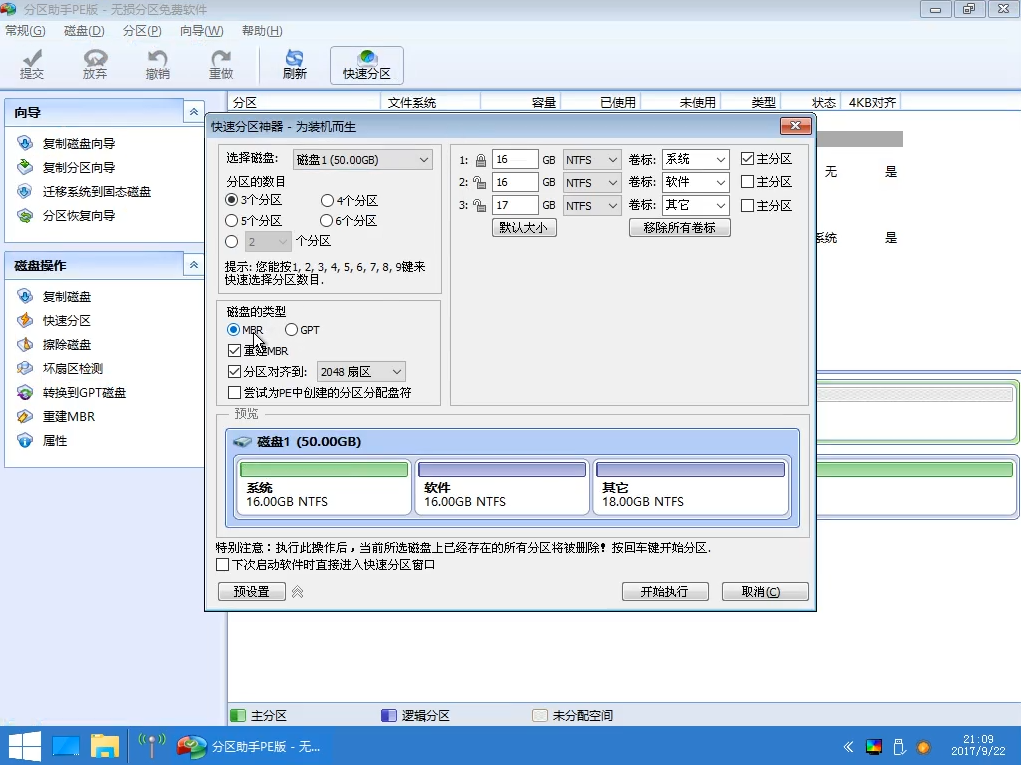
小白PE安装工具,主要有系统安装,系统备份和在线安装的模式。需要主要系统的目标分区,否则会出现重装失败的情况。可以使用在线下载方式的方法来重新系统,里面有多种系统可以选择,而且安装起来简单方便,选择后直接等待下载然后重装安装。
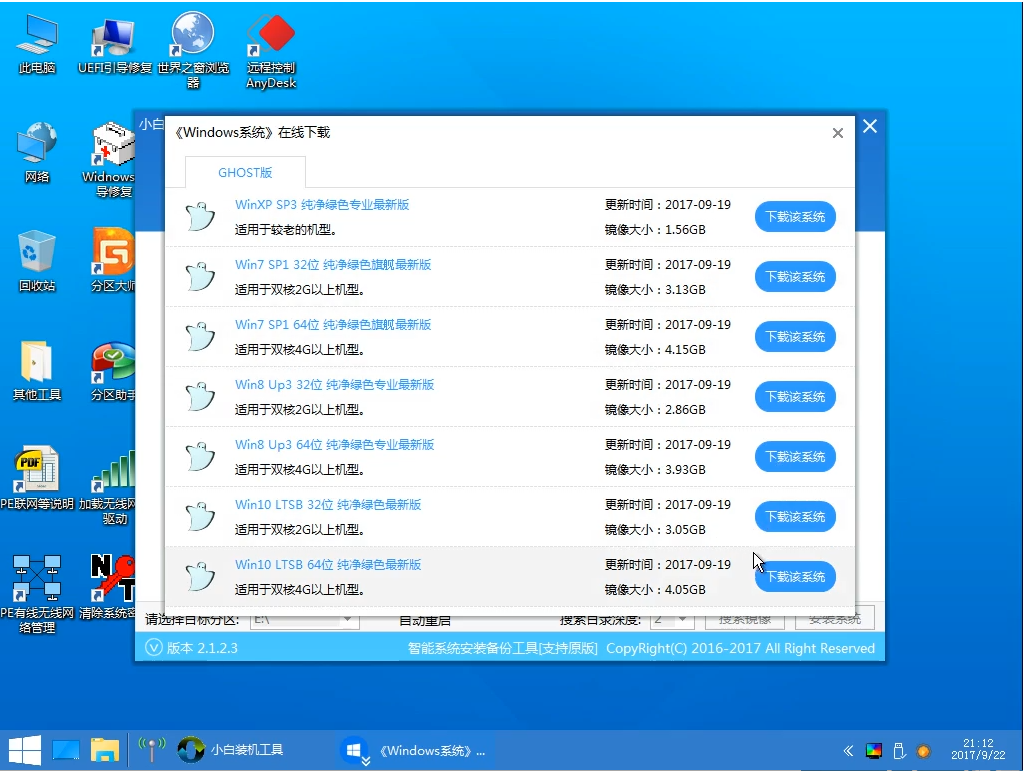
小白U盘PE的基本重装系统的方法和教程就到这里了,更多U盘系统安装的问题请关注小白一键重装系统,有专业的人工客服,帮忙解决各种系统问题。
 有用
90
有用
90


 小白系统
小白系统


 0
0 0
0 0
0 0
0 0
0 0
0 0
0 0
0 0
0 38381
38381猜您喜欢
- 小白最新版本v1980一键重装win8系统..2019/12/19
- 电脑系统重装步骤2021/05/15
- 笔记本电脑开不了机的解决方法..2021/05/29
- 压缩软件文件夹加密2021/06/12
- win10版本查看方法视频教程2021/05/31
- 小白一键重装系统工具PE重装Ghost系统..2020/08/03
相关推荐
- 小白一键重装系统自定义重装系统教程..2020/08/03
- windows资源管理器已停止工作..2021/05/29
- win10桌面不全屏有黑边2021/06/19
- win10怎么退出磁贴桌面2021/06/19
- win10快捷方式图标变白了怎么办..2021/06/05
- u盘系统盘制作教程2021/05/08




















 关注微信公众号
关注微信公众号





